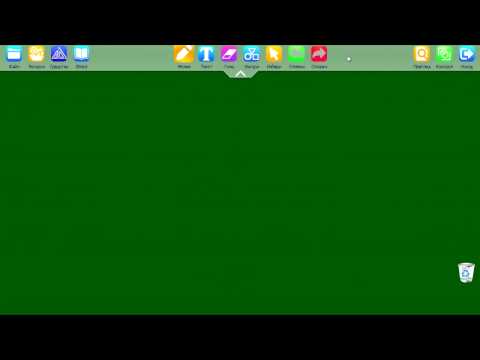Какво представлява компресията на паметта?
Компресията на паметта е нова функция в Windows 10 и не е достъпна за Windows 7 и 8. Обаче двата модела Linux и MacOS също използват компресия на паметта.
Традиционно, ако сте имали 8 GB оперативна памет и приложенията са имали 9 GB неща, които да се съхраняват в тази RAM, поне 1 GB би трябвало да бъде "извадено" и запазено във файла на страницата на диска на вашия компютър. Достъпът до данните във файла на страницата е много бавен в сравнение с RAM.
При компресиране на паметта, някои от тези 9 ГБ данни могат да бъдат компресирани (точно като Zip файл или други компресирани данни могат да бъдат съкратени) и съхранявани в RAM. Например, може да имате 6 GB некомпресирани данни и 3 GB компресирани данни, които всъщност заемат 1,5 GB в RAM. Ще съхранявате всичките 9 ГБ от оригиналните данни в 8 ГБ RAM, тъй като щеше да отнеме само 7,5 ГБ, след като част от тях бяха компресирани.
Има ли недостатък? Е, да и не. Компресирането и декомпресирането на данните отнема някои ресурси на процесора, поради което не всички данни се съхраняват компресирани - това е компресирано само когато Windows смята, че е необходимо и полезно. Компресирането и декомпресирането на данните с цената на известно време на процесора е много, много по-бързо от извличането на данните на диска и четенето им от файла на страницата, но това обикновено струва компромис.
Компресираната памет е лоша?
Компресирането на данни в паметта е много по-добро от алтернативата, която е извличането на данните на диска. Това е по-бързо от използването на файла на страницата. Няма компресирана памет. Windows автоматично ще компресира данните в паметта, когато се нуждае от място, и дори няма нужда да мислите за тази функция.
Но компресията на паметта използва някои ресурси на процесора. Системата ви може да не се изпълнява толкова бързо, колкото ако не е необходимо да компресирате данните в паметта на първо място. Ако виждате много компресирана памет и подозирате, че това е причината вашият компютър да е малко бавен, единственото решение за това е да инсталирате повече физическа памет (RAM) във вашата система. Ако вашият компютър няма достатъчно физическа памет за приложенията, които използвате, компресията на паметта е по-добра от файла на страницата, но по-голяма физическа памет е най-доброто решение.
Как да прегледате данните от компресираната памет на вашия компютър
За да видите колко памет е компресирана на вашата система, ще трябва да използвате Task Manager. За да го отворите, щракнете с десния бутон на мишката върху лентата на задачите и изберете "Task Manager", натиснете Ctrl + Shift + Esc или натиснете Ctrl + Alt + Delete и след това щракнете върху "Task Manager"


Ще видите, че този брой се променя с течение на времето, когато отваряте и затваряте приложения. То също ще се колебае, тъй като системата работи във фонов режим, така че ще се промени, докато гледате към прозореца тук.


Това ли прави процеса на системата да използва много памет?
В оригиналното издание на Windows 10 "магазинът за компресиране" беше съхранен в системния процес и беше "причината, поради която процесът на системата изглежда е поглъщал повече памет от предишните версии", сочат публикации в блога на Microsoft.
Въпреки това, в един момент Microsoft промени начина, по който работи. Компресираната памет вече не се показва като част от системния процес в Task Manager (вероятно защото е много объркваща за потребителите). Вместо това, тя се вижда под раздела "Данни за паметта" в раздела "Ефективност".
При актуализацията на създателите на Windows 10 можем да потвърдим, че компресираната памет се показва само под паметта, а процесът на системата остава на 0.1 MB на нашата система, дори когато системата има много компресирана памет. Това спестява объркване, тъй като хората няма да се чудят защо системният им процес загадъчно използва толкова много памет.